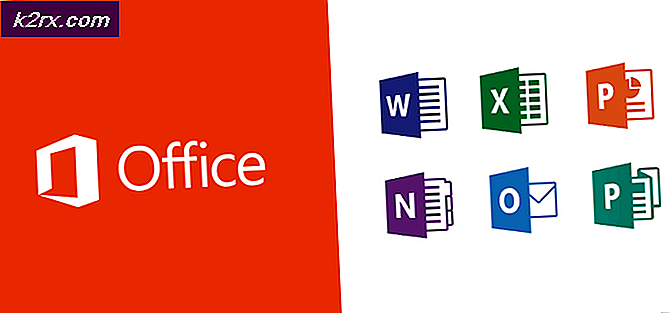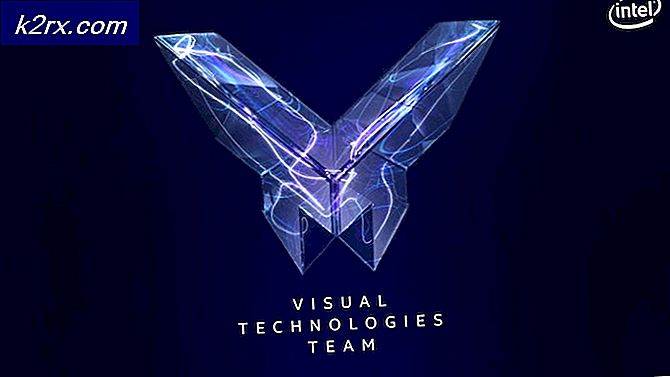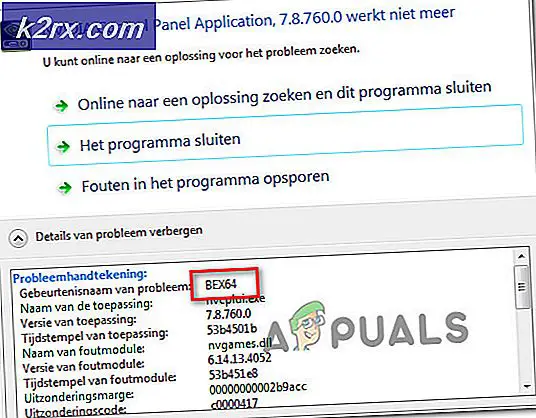Fix: Google Play Felkod 491
Flera användare får “Felkod: 491”I deras Google Play Store när de försöker ladda ner eller uppdatera en applikation. Möjligheten att ladda ner appar på din smartphone är en av de ofta använda uppgifterna idag, men detta fel hindrar användarna från att göra det. Det här problemet kan inträffa på alla Android-enheter som du använder. Felmeddelandet kommer att vara “Det går inte att uppdatera appen”Eller”Det går inte att ladda ner appen”.
Vad orsakar felkod 491 för Google Play?
Efter att ha tittat på just det här problemet hittade vi några möjliga orsaker som kan orsaka detta fel. Vanligtvis innebär detta fel att din telefon inte längre känner igen ditt Google-konto, vilket gör att den inte kan slutföra den begärda nedladdningen eller uppdateringen som användaren har bett om. Men det kan också finnas några andra skäl, som listas nedan:
Den här artikeln hjälper dig med olika metoder för att lösaFelkod: 491”. Vi börjar från den vanliga och enkla metoden till den detaljerade.
Metod 1: Starta om telefonen
Mestadels Android-fel kan enkelt fixas genom att starta om telefonen. Det uppdaterar RAM-minnet genom att ta bort alla tillfälliga data från tidigare använda appar. Du kan starta om telefonen med hjälp av Kraft på din telefon. När du har startat om telefonen, gå till Google Play Store för att ladda ner eller uppdatera applikationer.
Metod 2: Rensa Google Play Cache & Data
Cachedata på din enhet är en samling små filer som sparas för att hjälpa din enhet att ladda eller slutföra uppgifter snabbare, snarare än att ladda ner den varje gång den används. Google Play Store sparar användardata i enheten som kan bli skadad eller trasig, så att rensa bort det kan lösa problemet för många av er. Följ stegen nedan för att rensa data
- Öppna "inställningar”Och välj sedan“Applikationer / appar”
- Sök efter appen “Google Play Butik”Och öppna den
Notera: Om din enhet har flera flikar väljer du “Allt”I programinställningar för att hitta Google Play Butik. - Klick "Tvinga stopp", Klicka sedan "Radera data”Eller”Rensa cache”
Notera: Du kanske måste göra detsamma för “Google Service Framework”(Om den är installerad)
- Gå nu och kolla Google Play Store om du kan ladda ner eller uppdatera.
Metod 3: Ta bort och lägg till ditt Google-konto
När ett konto läggs till på en enhet synkroniseras informationen relaterat till det kontot automatiskt med enheten. Om Google-kontot är orsaken till felet kan det lösa problemet för dig att ta bort och lägga till det igen. Du måste ta bort ditt Google-konto från enheten i inställningarna, sedan starta om telefonen och lägga till den igen genom att följa stegen nedan
- Gå till "inställningarPå din enhet, välj “Konton" och då "Google”
- Välj nu ditt befintliga konto, tryck på alternativikonen och välj “Ta bort konto”
- Omstart och gå igenom samma steg och “Lägg till konto”När du har valt Google
- Nu kan du gå till Google Play Store och kontrollera om det fungerar.